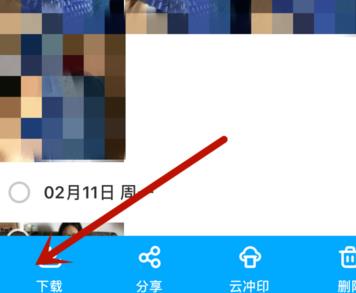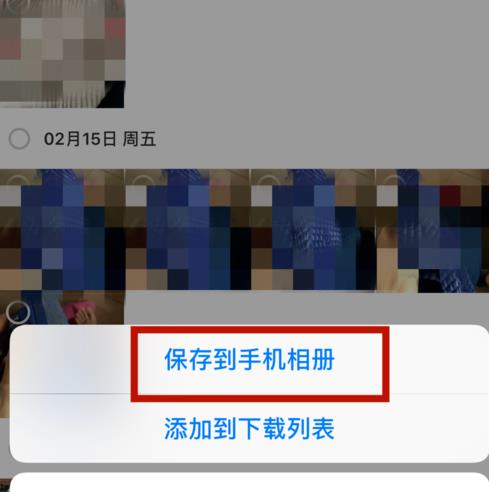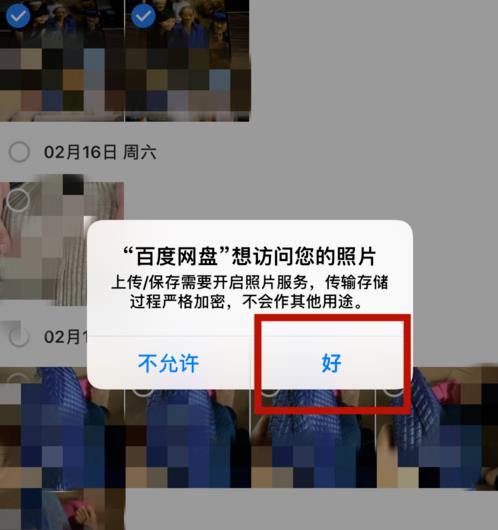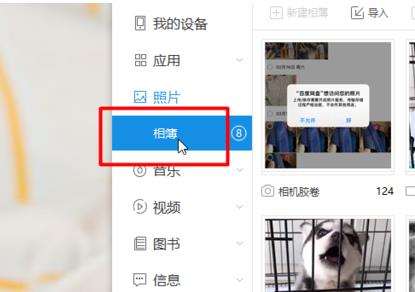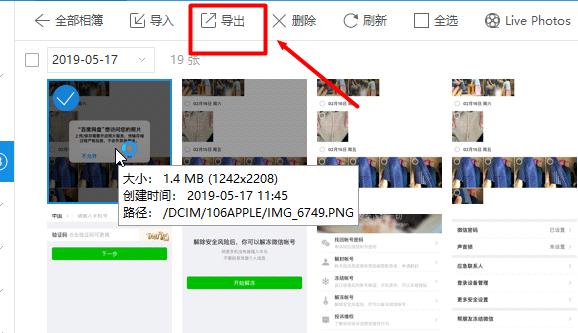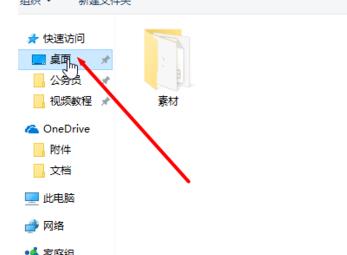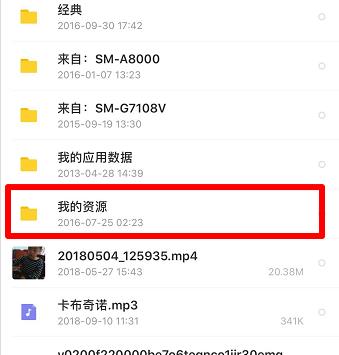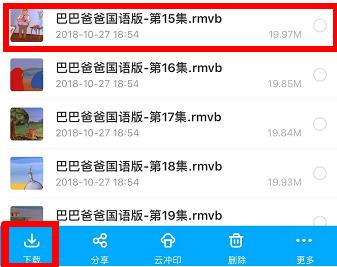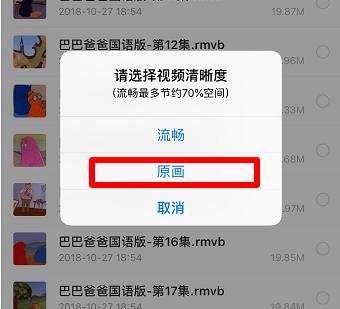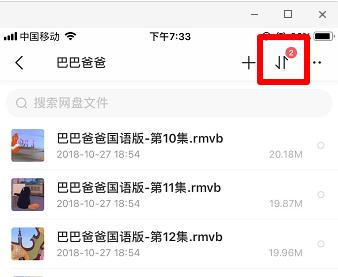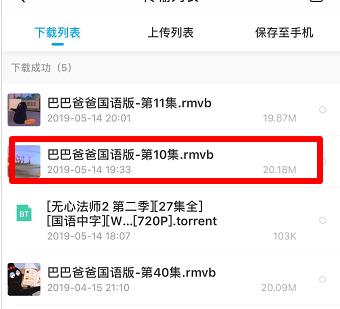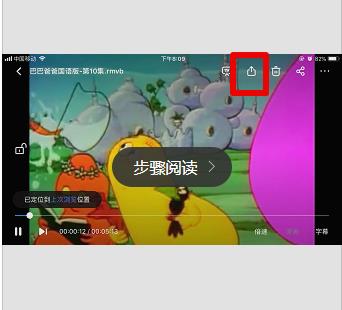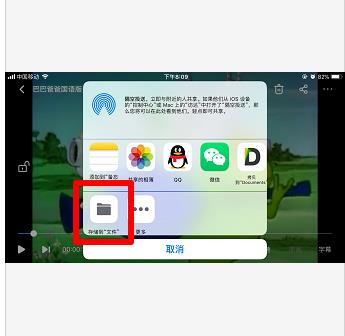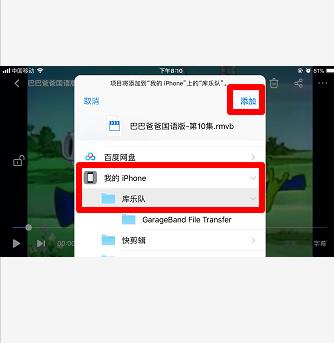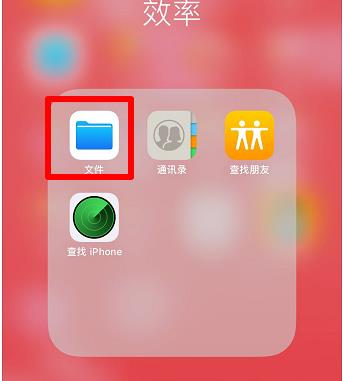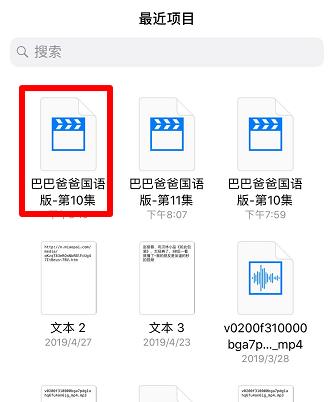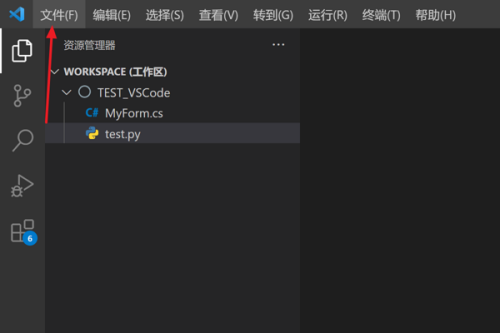百度网盘文件怎么导出到苹果
时间:2024-02-10 | 作者: | 阅读:0百度网盘怎么导出到苹果电脑:
1、打开iPhone选择文件并点击“下载”
2、点击“保存到手机相册”
3、在弹出的对话框点击“好”
4、连接电脑打开“iTool”在左侧功能栏选择“相簿”
5、点击上方的“导出”
6、最后选择要导出的文件位置即可
百度网盘怎么导出到苹果手机:
1、点击“我的资源”
2、选择要导出的视频点击“下载”
3、可自由选择“流畅度”
4、点击右上角箭头进入下载列表
5、点击打开视频文件不是选中
6、点击右上方“分享”
7、选择“储存到文件夹”
8、点击“我的iPhone”选择一个文件夹
9、点击手机软件“文件”
10、点击“最近项目”即可找到保存视频
来源:https://www.somode.com/softjc/7044.html
免责声明:文中图文均来自网络,如有侵权请联系删除,心愿游戏发布此文仅为传递信息,不代表心愿游戏认同其观点或证实其描述。
相关文章
更多-
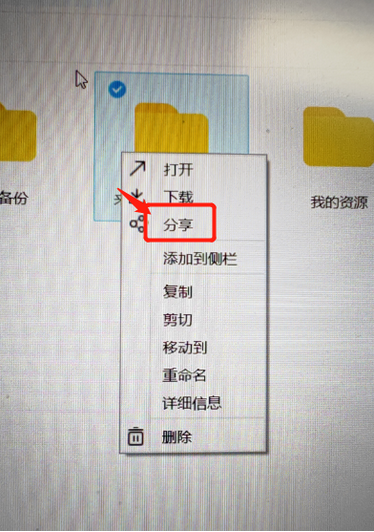
- 百度网盘怎么分享链接和提取码
- 时间:2025-09-10
-
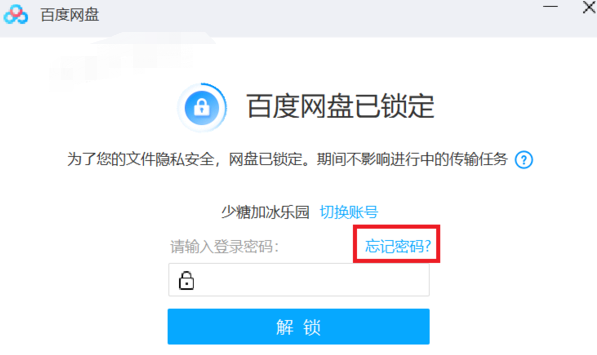
- 百度网盘锁定密码忘了怎么办
- 时间:2025-09-09
-
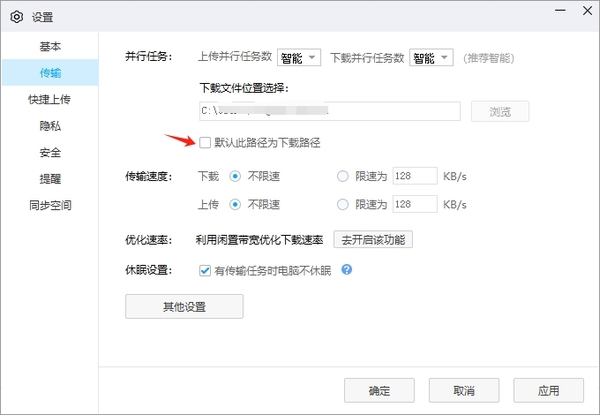
- 百度网盘文件下载路径在哪查看
- 时间:2025-09-09
-
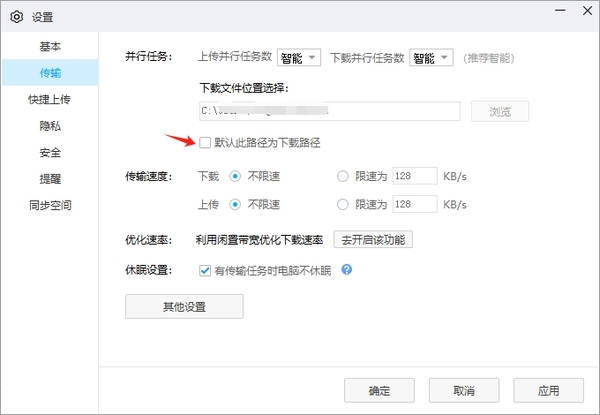
- 百度网盘文件下载路径怎么更改
- 时间:2025-09-09
-

- 《百度网盘》链接前缀格式介绍
- 时间:2025-07-15
-
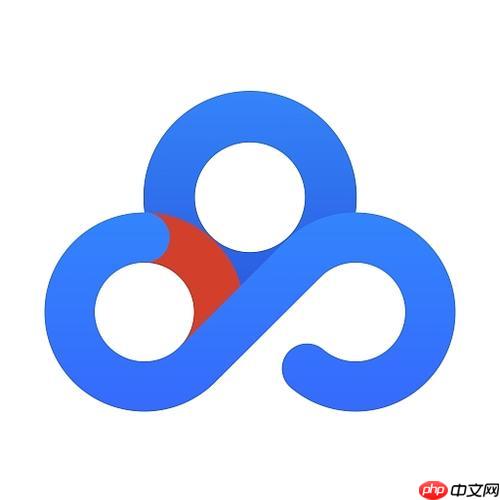
- 百度网盘前缀 百度网盘链接前缀格式及使用方法分享
- 时间:2025-06-04
-

- 百度网盘SVIP年卡+B站大会员季卡+200G空间扩容178元大促
- 时间:2025-06-03
-

- 百度网盘怎么上传照片 照片上传步骤一键搞定
- 时间:2025-05-29
大家都在玩
大家都在看
更多-

- 魔兽世界军团再临remix兽王猎隐藏外观获得方法
- 时间:2025-11-17
-

- 魔兽世界军团再临remix生存猎隐藏外观获得方法
- 时间:2025-11-17
-

- 魔兽世界军团再临remix狂暴战隐藏外观获得方法
- 时间:2025-11-17
-
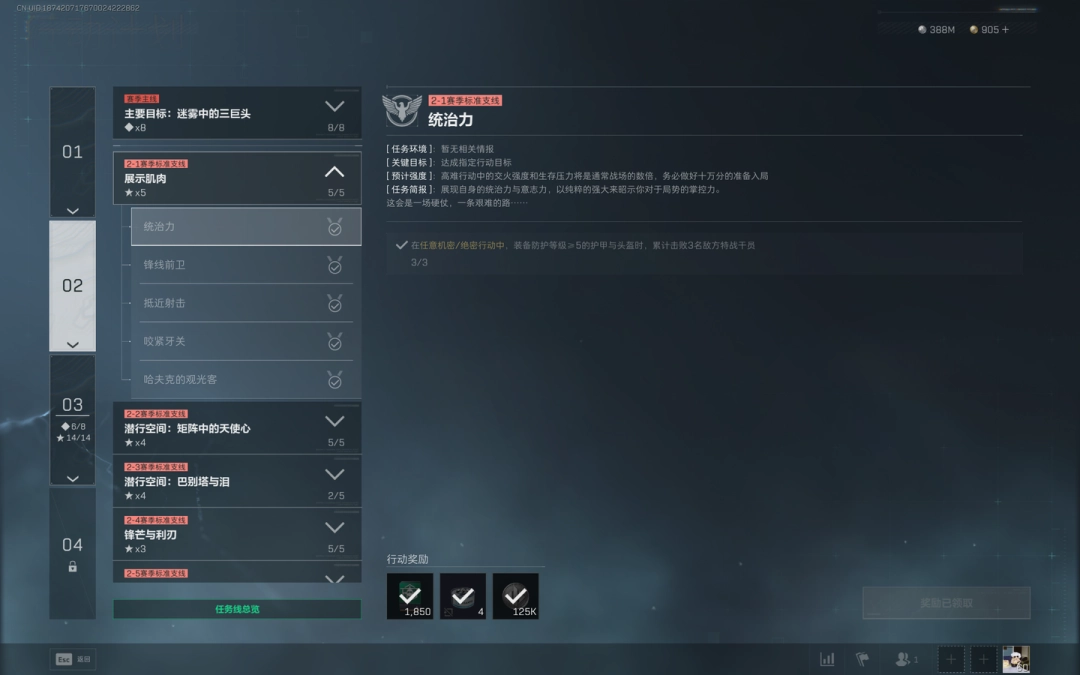
- 三角洲行动s7统治力任务攻略
- 时间:2025-11-17
-

- 火山的女儿手游下载地址分享
- 时间:2025-11-17
-
- 从申请到上线:唯品会女装入驻周期全解析
- 时间:2025-11-17
-

- 约翰的农场游戏下载地址
- 时间:2025-11-17
-
- 唯品会女装入驻成功案例:中小品牌如何突围?
- 时间:2025-11-17